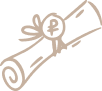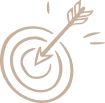Любой специалист, работающий на компьютере с текстами, знает, что ошибки в документах случаются даже у самых грамотных. Спешка, невнимательность или большой объем работы могут привести к неприятным последствиям в подготавливаемом на подпись приказе или другом кадровом документе. В прошлом номере мы рассказывали, как на ошибки реагирует суд. А сейчас поговорим о функции правописания в Word, использование которой займет немного времени, но избавит от самых неприятных ошибок в тексте документа. Узнаете, как пользоваться функцией проверки орфографии и грамматики в автоматическом и ручном режиме, какие настройки можно сделать, чтобы облегчить себе работу в Word.
Автоматическая проверка
MS Word по умолчанию «подчеркивает» красной линией слова, которые он считает ошибочными. Если нажать по такому подчеркнутому слову правой кнопкой мыши, то в открывшемся контекстном меню можно увидеть варианты исправления ошибки, которые предлагает MS Word (см. «!» на Рисунке 1). Однако бывает так, что альтернатив нет («!» на Рисунке 2).
Если вы точно знаете, что то или иное слово, опознаваемое программой MS Word как ошибка, вы будете неоднократно использовать и вы уверены в его корректности, то стоит добавить его в словарь с помощью соответствующей команды в контекстном меню (отмечена «2» на Рисунках 1 и 2). Никаких дополнительных действий для этого не требуется: просто правой кнопкой мыши щелкаем по слову и затем по команде «Добавить в словарь», на этом все. Слово добавлено в словарь и программа больше не подчеркивает его красной линией. В других вордовских файлах оно теперь тоже будет считаться корректным.
Избавиться от подчеркивания можно еще одним способом: с помощью команды «Пропустить все» («1» на Рисунках 1 и 2). Тогда данное слово больше не будет выделяться как ошибка только в текущем файле.
Зачем пополнять словарь? Дело в том, что MS Word не всегда «понимает» фамилии, имена, географические названия, специфические термины...